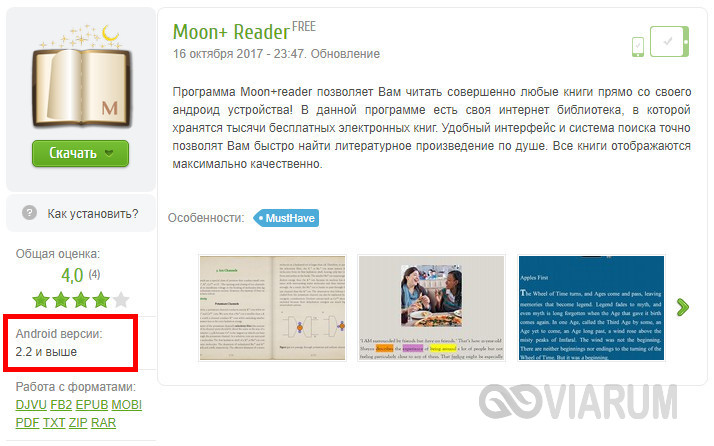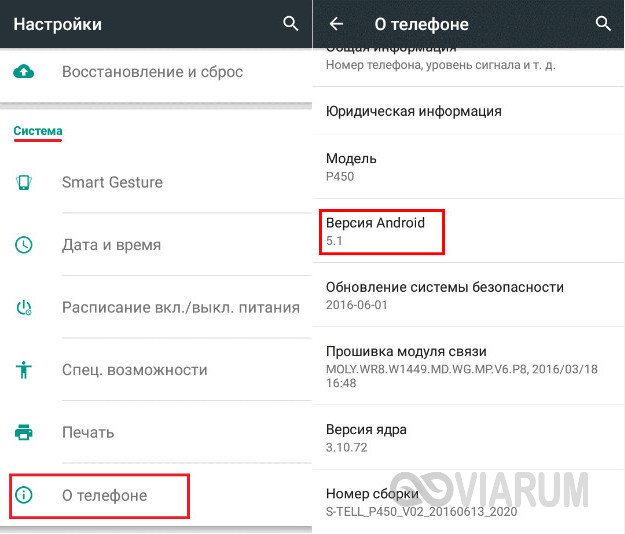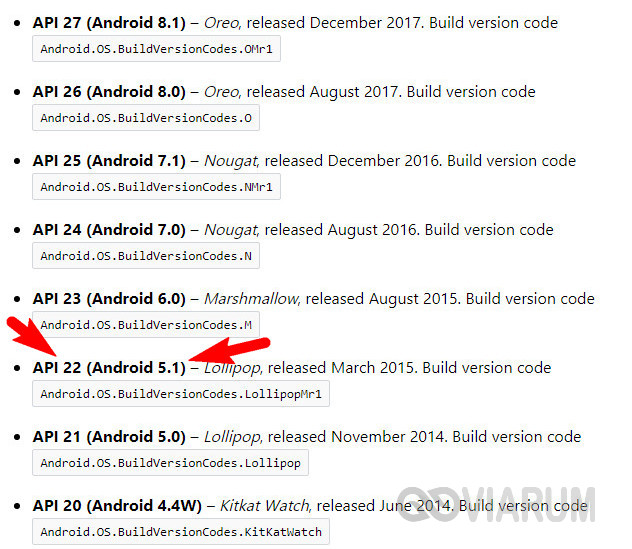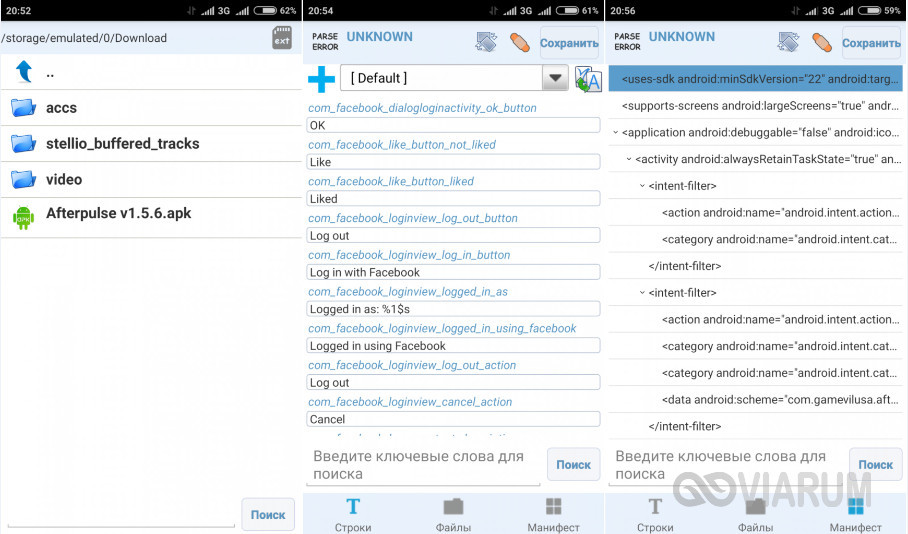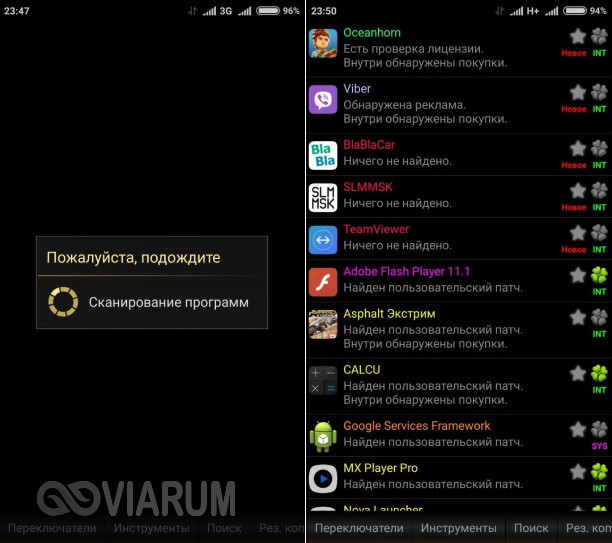Для начинающего пользователя такое сообщение может быть не вполне понятным и, соответственно, не ясно, как её исправить. В этой статье подробно о том, почему возникает ошибка при синтаксическом анализе пакета на Android и о том, как её исправить.
Синтаксическая ошибка при установке приложения на Andro >Самая распространенная причина того, что возникает ошибка при синтаксическом анализе во время установки приложения из apk — неподдерживаемая версия Android на вашем устройстве, при этом, не исключено, что ранее это же приложение работало исправно, но его новая версия перестала.
Примечание: если ошибка появляется при установке приложения из Play Маркет, то навряд ли дело в неподдерживаемой версии, поскольку в нем отображаются только поддерживаемые вашим устройством приложения. Однако, возможно «Синтаксическая ошибка» при обновлении уже установленного приложения (если новая версия не поддерживается устройством).
Чаще всего причина кроется именно в «старой» версии Android в случаях, когда на вашем устройстве установлены версии до 5.1, либо используется эмулятор Android на компьютере (в которых тоже обычно установлена Android 4.4 или 5.0). Однако, и в более новых версиях возможен этот же вариант.
Чтобы определить, в этом ли причина, вы можете поступить следующим образом:
- Зайдите на https://play.google.com/store/apps и найдите приложение, вызывающее ошибку.
- Посмотрите на странице приложения в разделе «Дополнительная информация» данные о требуемой версии Andro >Дополнительная информация:
- Если вы заходите в браузере на Play Маркет, войдя под той же учетной записью Google, что используется на вашем устройстве, вы увидите сведения о том, поддерживают ли ваши устройства это приложение под его названием.
- Если устанавливаемое приложение загружается из стороннего источника в виде файла apk, а при поиске в Play Маркет на телефоне или планшете не находится (при этом точно присутствует в магазине приложений), то дело, вероятно, тоже в том, что оно у вас не поддерживается.
Как быть в этом случае и есть ли возможность исправить ошибку синтаксического анализа пакета? Иногда есть: можно попробовать поискать более старые версии этого же приложения, которые можно установить на вашу версию Android, для этого, например, можно использовать сторонние сайты из этой статьи: Как скачать apk на компьютер (второй способ).
К сожалению, это не всегда возможно: есть приложения, которые с самой первой версии поддерживают Android не ниже 5.1, 6.0 и даже 7.0.
Также существуют приложения, совместимые только с определенными моделями (марками) устройств или с определенными процессорами и вызывающие рассматриваемую ошибку на всех остальных устройствах вне зависимости от версии Android.
Если дело не в версии или синтаксическая ошибка возникает при попытке установки приложения из Play Маркет, возможны следующие варианты причины и способов исправить ситуацию:
- Во всех случаях, когда речь идет о приложении не из Play Маркет, а из стороннего файла .apk, убедитесь, что в Настройки — Безопасность на вашем устройстве включен пункт «Неизвестные источники. Разрешить установку приложений из неизвестных источников».
- Открываем «Настройки»;
- Находим пункт «Номер сборки» и нажимаем на него до тех пор, пока система не скажет вам, что вы разработчик;
- В разделе «Настройки» появится новый пункт – «Меню для разработчика», заходим туда;
- Активируем отладку по USB.
,%20%D1%81%D0%B4%D0%B5%D0%BB%D0%B0%D1%82%D1%8C%20%D1%8D%D1%82%D0%BE%20%D0%BC%D0%BE%D0%B6%D0%BD%D0%BE%20%D0%B2%20%D0%BC%D0%B5%D0%BD%D1%8E%20%D1%80%D0%B0%D0%B7%D1%80%D0%B0%D0%B1%D0%BE%D1%82%D1%87%D0%B8%D0%BA%D0%B0%20(%D1%81%D0%BC.%20%D0%9A%D0%B0%D0%BA%20%D0%B2%D0%BA%D0%BB%D1%8E%D1%87%D0%B8%D1%82%D1%8C%20%D1%80%D0%B5%D0%B6%D0%B8%D0%BC%20%D1%80%D0%B0%D0%B7%D1%80%D0%B0%D0%B1%D0%BE%D1%82%D1%87%D0%B8%D0%BA%D0%B0%20%D0%BD%D0%B0%20Android).</p>%0A</ul>%0A<p%20style=)
.</p>%0A<p>%D0%98%20%D0%BF%D0%BE%D1%81%D0%BB%D0%B5%D0%B4%D0%BD%D0%B5%D0%B5,%20%D0%BC%D0%BE%D0%B6%D0%B5%D1%82%20%D0%BF%D1%80%D0%B8%D0%B3%D0%BE%D0%B4%D0%B8%D1%82%D1%8C%D1%81%D1%8F%20%D0%BD%D0%B0%D1%87%D0%B8%D0%BD%D0%B0%D1%8E%D1%89%D0%B5%D0%BC%D1%83%20%D1%80%D0%B0%D0%B7%D1%80%D0%B0%D0%B1%D0%BE%D1%82%D1%87%D0%B8%D0%BA%D1%83:%20%D0%B2%20%D0%BD%D0%B5%D0%BA%D0%BE%D1%82%D0%BE%D1%80%D1%8B%D1%85%20%D1%81%D0%BB%D1%83%D1%87%D0%B0%D1%8F%D1%85,%20%D0%B5%D1%81%D0%BB%D0%B8%20%D0%BF%D0%B5%D1%80%D0%B5%D0%B8%D0%BC%D0%B5%D0%BD%D0%BE%D0%B2%D0%B0%D1%82%D1%8C%20%D1%84%D0%B0%D0%B9%D0%BB%20.apk%20%D0%BF%D0%BE%D0%B4%D0%BF%D0%B8%D1%81%D0%B0%D0%BD%D0%BD%D0%BE%D0%B3%D0%BE%20%D0%BF%D1%80%D0%B8%D0%BB%D0%BE%D0%B6%D0%B5%D0%BD%D0%B8%D1%8F,%20%D0%BF%D1%80%D0%B8%20%D1%83%D1%81%D1%82%D0%B0%D0%BD%D0%BE%D0%B2%D0%BA%D0%B5%20%D0%BE%D0%BD%20%D0%BD%D0%B0%D1%87%D0%B8%D0%BD%D0%B0%D0%B5%D1%82%20%D1%81%D0%BE%D0%BE%D0%B1%D1%89%D0%B0%D1%82%D1%8C%20%D0%BE%20%D1%82%D0%BE%D0%BC,%20%D1%87%D1%82%D0%BE%20%D0%BF%D1%80%D0%BE%D0%B8%D0%B7%D0%BE%D1%88%D0%BB%D0%B0%20%D0%BE%D1%88%D0%B8%D0%B1%D0%BA%D0%B0%20%D0%BF%D1%80%D0%B8%20%D1%81%D0%B8%D0%BD%D1%82%D0%B0%D0%BA%D1%81%D0%B8%D1%87%D0%B5%D1%81%D0%BA%D0%BE%D0%BC%20%D0%B0%D0%BD%D0%B0%D0%BB%D0%B8%D0%B7%D0%B5%20%D0%BF%D0%B0%D0%BA%D0%B5%D1%82%D0%B0%20(%D0%B8%D0%BB%D0%B8%20there%20was%20an%20error%20parsing%20the%20package%20%D0%B2%20%D1%8D%D0%BC%D1%83%D0%BB%D1%8F%D1%82%D0%BE%D1%80%D0%B5/%D1%83%D1%81%D1%82%D1%80%D0%BE%D0%B9%D1%81%D1%82%D0%B2%D0%B5%20%D0%BD%D0%B0%20%D0%B0%D0%BD%D0%B3%D0%BB%D0%B8%D0%B9%D1%81%D0%BA%D0%BE%D0%BC%20%D1%8F%D0%B7%D1%8B%D0%BA%D0%B5).</p>%0A<p><span%20class=) источник
источник В настоящее время Android – самая популярная операционная система для смартфонов. Благодаря открытому исходному коду, она охватывает огромное количество приложений, так как разработчики могут свободно создавать всевозможный софт. Это является большим преимуществом системы, однако и там пользователь может встретить ошибки и неполадки. «Ошибка при синтаксическом анализе пакета Android» – такое сообщение можно встретить при использовании устройства на базе этой ОС. Чаще всего ошибка появляется, когда пользователь пытается установить какое-либо приложение на телефон. Означает она то, что система не может установить приложение из-за неправильного синтаксического анализа. Для среднестатистического пользователя данная ошибка не понятна, а попытки исправить её путём снижения системных требований результатов не дают. Поэтому мы расскажем, почему возникает ошибка при синтаксическом анализе пакета и как её исправить.
Перед тем, как искать решение проблемы, выясним, почему при синтаксическом анализе пакета возникла неполадка. Способствовать этому могут многие факторы, в том числе и необдуманные действия со стороны пользователя. Но чаще всего причиной являются некорректные настройки системы, защитные программы и механизм установки приложений на смартфон. Самой распространённой причиной ошибки является версия Android, которая просто не поддерживается на устройстве. При этом старая версия приложения могла работать исправно. Чаще всего это касается версий до 5.1.
Ещё одной причиной может послужить само устройство, так как некоторый софт создаётся для определённых моделей смартфонов и вызывает указанную ошибку на всех других моделях. Если вы устанавливаете приложение не из Play Market, проверьте в настройках разрешение на установку из неизвестных источников (раздел «Безопасность»). Защитные программы или антивирусы могут препятствовать загрузке программ. Во многих случаях их отключение решит проблему.
Сохраняя скачанные файлы на карту памяти, вы также можете столкнуться с ошибкой. В этом случае вам помогут файловые менеджеры, с помощью которых можно перенести программу на внутреннюю память и попробовать запустить оттуда.
Ну и напоследок убедитесь, что скачиваемые apk-файлы полные и не повреждённые. Разобравшись с причинами, переходим к решению проблемы.
Убрать ошибку при синтаксическом анализе пакета можно несколькими способами.
Данный способ актуален для тех, кто использует специальные программы для изменения manifest-файлов. Если в AndroidManifest.xml были внесены какие-либо изменения, то имеет смысл восстановить файл «по умолчанию». Ваша задача – убедиться, что apk-файл имеет своё первоначальное название. Если же нет – переименовываем его и смотрим, сохранилась ли ошибка. Отметим, что иногда проблема заключается в самом коде приложения. Распознать эту проблему сложно, а ещё сложнее избавиться от неё. Попытайтесь установить нужный софт с другого устройства.
Система безопасности Android по умолчанию запрещает устанавливать софт из непроверенных источников во избежание проблем с ПО, допуская только Play Market. Но, если же вы уверены в безопасности ресурса, данный запрет можно обойти. Для этого, как говорилось ранее, заходим в «Настройки» – «Безопасность» и разблокируем «Неизвестные источники». Возвращаемся к файлу и проверяем, появляется ли ошибка.
Зачастую антивирусные программы блокируют установку подозрительных, на их взгляд, программ и приложений. В этом случае устранить ошибку можно путём временного отключения антивируса.
Эта функция смартфона никак не связана с непосредственной установкой файлов apk, но многие утверждают, что данный способ может помочь. Делаем следующее:
Нередко ошибка выскакивает, когда имеются проблемы с установочным файлом – он может быть повреждён или загружен частично. Сравните размеры загруженного файла с предполагаемыми. Обычная переустановка приложения решит проблему.
Далеко не все программы могут поддерживать устаревшие версии Android. Разработчики всегда указывают в системных требованиях необходимую версию прошивки. Если ваша версия не соответствует заявленной – вы ничего с этим не поделаете.
В итоге мы видим, что ошибка не страшная и решаемая в некоторых случаях. Если же нет – на работу устройства это никак не повлияет. Конечно, хочется, чтобы любимые программы и игры устанавливались и работали исправно. Если вы нашли ещё какой-либо действующий способ решения проблемы – делитесь им в комментариях!
источник
Синтаксическая ошибка на Android-устройствах — одна из старейших и наиболее распространенных ошибок, с которыми сталкиваются владельцы Android-устройств. Ошибка обычно появляется при попытке установить приложение на мобильный телефон. Сообщение о ней выглядит так: «Синтаксическая ошибка. Ошибка при синтаксическом анализе пакетах». Понимать это нужно следующим образом: «приложение не может быть установлено на вашем телефоне из-за проблемы синтаксического анализа»
Если вы продолжите попытки установки выбранного софта путем внесения изменений в manifest-файл приложения, то вряд ли избавитесь от ошибки. Искусственно снижать требования программы к системе — не лучшая идея. Сегодня мы решили досконально разобраться в вероятных причинах появления ошибки и предложить вам несколько способов ее несложного и безопасного устранения.
Прежде чем приступить к исправлению ошибки, давайте посмотрим, что может послужить причиной ее возникновения. На сегодняшний день известны несколько таких причин:
- Внесение изменений в manifest-файл приложения (например, изменение требований к версии ОС Android).
- Повреждение или неполная закачка .apk файла.
- Загрузка и установка сторонних приложений из неизвестных источников при отсутствии разрешения на подобные действия в настройках смартфона.
- Несовместимость версии ОС Android или аппаратного обеспечения смартфона с требованиями устанавливаемого приложения.
- Блокировка установки любых сторонних приложений настройками безопасности.
После того, как переименование выполнено, вновь попытайтесь установить приложение на ваш телефон и посмотреть, пропала ли ошибка при синтаксическом анализе пакета.
Возможно, возникла проблема с кодом приложения. Диагностировать конкретную причину в данном случае очень сложно, и универсальных методов решения проблемы не существует — здесь либо придется разбираться долго и серьезно, либо пойти по пути наименьшего сопротивления, воспользовавшись альтернативным способом установки выбранного приложения (например, с другого устройства).
В соответствии с требованиями безопасности Android-смартфон может запрещать устанавливать сторонние приложения и софт из неизвестных источников, позволяя делать это только из Google Play Маркет. Запрет связан с тем, что установка сторонних приложений из неизвестных источников может повредить ваш телефон.
Так что, если вы пытаетесь установить файл .apk, то можете столкнуться с «ошибкой при синтаксическом анализе пакета». Чтобы исправить ошибку и обойти запрет, нужно разрешить установку приложений из неизвестных источников. Соответствующий пункт имеется в настройках безопасности телефона.
- Перейдите в раздел «Настройки»;
Вернитесь в папку, где находится файл .apk. Нажмите на него и установите приложение.
Включение отладки по USB не является действительно необходимым для установки Android-приложений с помощью файла .apk. Но некоторые пользователи утверждают, что решили проблему с синтаксической ошибкой на Андроид именно этим способом.
Чтобы включить отладку по USB, необходимо включить режим разработчика на своем устройстве. Для этого выполните следующие действия:
- Зайдите в «Настройки»;
Процедура включения отладки по USB для некоторых устройств может иметь свои особенности. Ознакомиться со спецификой действий более подробно можно в следующей статьей.
Попробуйте временно отключить антивирус и попытаться установить файл .apk. Если причина угадана верно, установка пройдет без проблем и сообщений об ошибке при синтаксическом анализе пакета андроид.
Ошибка также может произойти из-за поврежденного файла .apk. Попробуйте загрузить свежую версию APK-файла и установить приложение. Возможно, это поможет устранить ошибку. Кроме того, убедитесь, что вы скачали полный файл — для этого достаточно сравнить размеры предлагаемого и загруженного файла. Частичная загрузка файла .apk непременно приведет к ошибке синтаксического анализа во время установки приложения.
Некоторые программы не поддерживают устаревшие версии операционной системы Android. Ряд приложений несовместим с устаревшей аппаратной частью устройства. В обоих случаях при попытке установки приложения вы получаете сообщение об ошибке синтаксического анализа пакета Android. Например, когда вы пытаетесь установить приложение, которое требует Android 8 Oreo и выше, на смартфон с Android 7 Nougat. Чтобы не попасть в подобную ситуацию, внимательно читайте описание приложения на Google Play Маркет, особенно в той его части, где приведены системные требования.
Сегодня мы рассмотрели ряд способов решения синтаксической ошибки и выяснили причины ее возникновения. Если вы сталкивались с ней на своем устройстве и успешно преодолели, расскажите, пожалуйста, о своем опыте в комментариях. Возможно, именно ваш метод станет спасительным для кого-то из пользователей.
источник
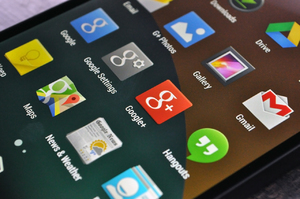
Синтаксическая ошибка при установке приложения является старейшей проблемой операционки Android. Если после ее появления внести изменения в manifest-файл и продолжить устанавливать программу, то проблему это не устранит. Дело в том, что не имеет смысла специально снижать системные требования приложения. Наиболее популярными причинами появления этой неполадки являются:
-
Файл apk был поврежден или не полностью скачен.
- В manifest-файл были внесены изменения.
- Попытка установки приложения, скаченного из неизвестных источников при отсутствии разрешения на эти действия в настройках девайса.
- Несовместимость «железа» или версии ОС с требованиями устанавливаемой программы.
- Настройки безопасности мобильного устройства блокируют инсталляцию всех сторонних программ.
Зная возможные причины появления ошибки и то, что она означает, у пользователя появляется возможность устранить проблему.
Этим способом убрать синтаксическую ошибку на Андроид могут только те пользователи, которые применяли программы для изменения manifest-файла. Если они были внесены в AndroidManifest. xml, то необходимо вернуть его в состояние «по умолчанию». Сначала необходимо проверить, переименовывался ли файл apk. Если это так, то его название придется вернуть в исходное состояние.
Затем можно попробовать снова установить приложение и проверить, была ли устранена ошибка. Если этого не произошло, то, вероятно, все дело в коде самого приложения. Сказать точно, почему это произошло, крайне сложно. Из такой ситуации может быть два выхода:
- Потратить много времени и установить причину, а затем устранить ее.
- Скачать приложение с другого сайта и инсталлировать его.
Первым способом могут воспользоваться только опытные пользователи, и большинство предпочитает второй.
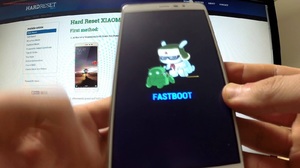
Для этого предстоит последовательно зайти в «Настройки», «Безопасность». В последней вкладке необходимо выбрать пункт «Неизвестные источники» и отметить соответствующий чекбокс, разрешив установку из неизвестных источников. Затем следует повторить попытку установки приложения. Если проблема не устранена, то причина ее появления иная.
Этот метод устранения ошибки не является обязательным, но нередко помогает в решении проблемы. Кроме этого, в будущем возможность проводить отладку по USB может пригодиться. Чтобы решить поставленную задачу, нужно зайти в «Настройки» и после этого выполнить следующие действия:
- Посетить опцию «Об устройстве» в зависимости от конкретного девайса название может отличаться, например, «О планшете».
- Найти пункт «Номер сборки» и кликнуть на нем семь раз. В результате на экране появится надпись — «Вы разработчик».
- Вернувшись в «Настройки», необходимо зайти в новое меню «Для разработчика».
В нем должен быть пункт «Отладка по USB», и его необходимо активировать. На некоторых девайсах этот процесс может отличаться, но его суть остается прежней.

Возможно, что установочный файл оказался битым или скачался не полностью и после его запуска на экране пишется — сбой разбора пакета Андроид. В такой ситуации никакая дополнительная информация о запросе «синтаксическая ошибка» не потребуется. После скачивания файла apk всегда стоит сравнивать его размер с исходным. Если показатели совпадают, но приложение не устанавливается, то стоит скачать недопустимый файл с другого сайта.
Следует помнить, что все приложения предназначены для определенных версий операционки. Если на мобильном девайсе установлена устаревшая редакция Android, то при установке программы определенно возникнут проблемы. Аналогичным образом обстоят дела и с «железом» устройства. Чтобы избежать этой проблемы, перед установкой программы необходимо изучить ее системные требования.
Зная, что значит ошибка при синтаксическом анализе пакета, пользователь сможет справиться с этой проблемой. Безусловно, произойти сбой при установке может и по различным причинам. Однако рассмотренных методов решения проблемы чаще всего оказывается достаточно для получения положительного результата.
источник
При скачивании приложений и их запуске пользователи Android порой сталкиваются с таким текстом: “ошибка синтаксического анализа пакета”, а само приложение наглухо отказывается работать. Причины тому есть следующие:
- Смартфон и его операционная система не соответствуют требованиям.
- Файлы приложения повреждены при скачивании или в процессе установки.
- Изменен файл original.apk.
- Работа антивируса.
- Отключен режим разработчика и не включена возможность отладки по USB.
“Внешний вид интерфейса и настроек на скриншотах может отличаться от ваших. Мое устройство: Samsung J5 2016 c Android версии 6.0.1. Разница во внешнем виде не влияет на алгоритм действий.”
Способов исправления существует целая вереница. Начнем с самых простых.
Не все разработчики внимательны к пользователям. Поэтому, в описании некоторых приложений может быть не указано требований к версии Android. Таким образом имея установленный Android 5.1.1 и скачав приложение для Android 6.0.1 вы скорее всего получите ошибку синтаксического анализа. Поэтому, рекомендуется узнать какая версия Android требуется для конкретной программы.
Наиболее часто системные требования для смартфона или планшета можно найти во вкладке “дополнительная информация” в описании приложения. Также некоторые разработчики указывают системные требования в самом тексте описания.
“Текст на скриншоте переведен с помощью программы”
Именно включенный антивирус часто приводил к тому, что приложения устанавливались некорректно, а потом выбивали ошибку синтаксического анализа. Отключить антивирус можно в меню самих антивирусов.
Изначально антивирусы предназначены для борьбы с вредоносным ПО. Но, сегодня разработчики защитного программного обеспечения стремятся максимально обезопасить пользователей. Поэтому, любой скачанный APK файл сразу попадает под подозрение. В лучшем случае антивирус просто не разрешит его запуск, а порой и вовсе удалит не спросив и разрешения. Именно препятствия к запуску APK файлов вызывают ошибку синтаксического анализа.
Такая функция блокирует установку приложений скачанных со сторонних сайтов виде APK файлов. Если вы попробуете установить скачанное со стороннего ресурса приложение без подобного разрешения, то скорее всего получите ошибку синтаксического анализа.
Функция блокировки установки приложений скачанных с других источников сделана для защиты смартфона или планшета от вредоносного ПО. Когда она активирована, то вы можете скачивать приложения только из Google Play Store.
Отладка по USB — одна из аномальных проблем, которые по неизвестным причинам препятствуют установке и работе некоторых приложений. Большое количество пользователей отзывалось о том, что после её включения ошибка синтаксического анализа пропадала и приложения нормально работали.
Для этого сначала нужно включить режим разработчика. Чтобы это сделать, зайдите в настройки, выберите пункт “Об устройстве”. Далее перейдите во вкладку “Сведения о ПО”. Нам нужен “Номер сборки”.
Теперь просто зажмите и держите “Номер сборки” в течении 5 секунд. После этого появится сообщение о том, что режим разработчика включен или уже был включен ранее. Сам режим не лишает устройство гарантии и является полностью безопасным. После завершения операция из него можно не выходить, так как он не влияет на устройство если, вы не меняли в нем настройки.
Для этого в настройках нужно перейти в пункт “Параметры разработчика”. В нем убедитесь, что верхний переключатель находиться в положении “Включено”. Далее включите саму отладку по USB.
Для этого вы можете сравнить размер скачанного файла и предполагаемый размер файла. Также желательно полностью проконтролировать процесс скачивания. Если в какой-то момент он будет прерван, то вы получите поврежденный APK файл и приложение будет устанавливаться с ошибкой.
Также рекомендуется поменять источник с какого вы скачиваете APK файл. На некоторых веб сайтах могут храниться поврежденные и неработающие файлы приложений. Лучше всего загружать приложение с популярных сайтов с большим количеством аудитории и отзывов.
Для большей гарантии можете удалить уже скачанный файл и заново скачать.
Не нужно переименовывать файл или как-то изменять его после скачивания. Это может повлечь за собой ошибку синтаксического анализа и препятствовать его установке. Поэтому, если вы поменяли название файла, переименуйте его обратно.
Если вы изменили, что-то в самом файле, то необходимо вернуть все в прошлое состояние. Если же это невозможно, то скачайте приложение заново. Довольно часто, используя Рут-доступ или специальные приложения, пользователи делают небольшие изменения, которые приводят к ошибкам в работе приложения. К примеру, некоторые программы могут работать только когда в них работает показ рекламы.
Сделать этом можно с помощью утилиты SHAR Eit. Она позволяет перебрасывать любые файлы с одного смартфона на другой, включая установленные приложения. Сама утилита абсолютно бесплатная и есть в Google Play Store.
Ошибка синтаксического анализа — одна из проблем операционной системы Android, над которой разработчикам все еще стоит работать. Но, также часто в её возникновении виноваты разработчики приложений или сами пользователи.
Решение проблемы ошибки синтаксического анализа не занимает много времени и не требует специальных знаний. Следуя шагам указанным в инструкции вы сможете решить данную проблему.
источник
Устанавливать на Android-смартфон приложения и игры можно не только из магазина Google Play, но также из исполняемых файлов APK, содержащих в себе весь код приложения, ресурсы, библиотеки и манифест. В таком виде приложения Android встречаются в основном на сторонних сайтах, торрентах и других специализированных интернет-ресурсах. Cуществуют и утилиты, позволяющие скачивать пакеты APK непосредственно с Google Play. Таковой является, к примеру, портативная утилита Raccoon.
Инсталлировать приложение из APK-файла очень просто, достаточно открыть его штатным Проводником Android, предварительно убедившись, что в настройках телефона разрешена установка из неизвестных источников. Увы, выполняется установка не всегда гладко, в процессе вы можете столкнуться с разными ошибками, из которых наиболее распространенной является ошибка при синтаксическом анализе пакета Андроид. К слову, от нее пользователь не застрахован и при установке приложений из Магазина Google.
Причин появления ошибки существует несколько. Столкнуться с ней придется если:
- вследствие обрыва интернет-соединения пакет APK загрузился не полностью;
- установочный файл был поврежден или модифицирован;
- версия приложения несовместима с версией операционной системы или не соответствует аппаратным требованиям;
- в настройках не разрешена установка из неизвестных источников;
- в расширении файла имеются кириллические символы;
- некорректно составлен файл манифеста.
Причиной сбоя также может стать блокировка процедуры установки антивирусом, непреднамеренное переименование APK-файла, попытка выполнить установку из файла, переданного как вложение электронной почты. В общем, возникновение ошибки при синтаксическом анализе пакета означает, что операционная система не смогла корректно распознать установочный файл. Является ли ситуация безвыходной? Не всегда. В одних случаях неполадку можно устранить, в других придется поискать другой источник загрузки, всё зависит от изначальной причины.
Итак, как исправить ошибку при синтаксическом анализе пакета на Андроид? Если вы устанавливаете приложение из APK-файла впервые либо после сброса системных настроек, проверьте, включено ли у вас разрешение на установку ПО из неизвестных источников. Для этого зайдите в Настройки – Безопасность и установите переключатель «Неизвестные источники» в положение «Вкл».
С этой настройкой всё в порядке? Переходим к проверке совместимости установочного файла с операционной системой. В Google Play и на популярных сайтах с программным обеспечением Android помимо версии приложения или игры, указываются минимальные системные требования. Например, на сайте указано, что приложение работает на Андроид 5.0 и выше.
Заходим в настройки устройства, выбираем «О телефоне» или «О планшете» и смотрим версию.
Если она ниже, чем требуемая на сайте, установить приложение обычным путем не получится, ищите более старую версию для вашей системы или ставьте свежую прошивку. Существуют также программы, требующие наличие на устройстве соответствующего аппаратного модуля. Если последнего нет, при установке может возникнуть ошибка синтаксического анализа. Впрочем, если приложение и установится, пользы от него не будет.
Как вариант, можно попробовать «обмануть» систему, изменив прописанные в файле манифеста приложения минимальные требования. Для этого вам понадобится таблица соответствий версии Андроида версии API SDK и специальный редактор APK Editor Pro. Первым делом определяем версию API вашей операционной системы. Идем на сайт docs.microsoft.com/en-us/xamarin/android/app-fundamentals/android-api-levels, находим в таблице соответствий версию ОС (она указана в скобках) и тут же смотрим индекс API.
Например, версии Andro >. Заменяем значение параметра minSdkVersion, в данном примере 22, версией API вашей системы и сохраняем изменения.
Через несколько секунд редактор сообщит название и расположение нового APK-файла. Всё, можно попробовать установить «подогнанную» под вашу версию Андроид программу.
Если ошибка «При синтаксическом анализе пакета возникла неполадка» и дальше не позволяет установить приложение, скачайте установочный файл с другого ресурса, возможно, что тот, из которого вы пытаетесь установить программу, поврежден. В том случае, если файл не удается загрузить непосредственно на мобильное устройство, скачайте его на компьютер, а затем перенесите на телефон, используя для этого кабель или карту памяти. Перед этим можно исключить проблемы с названием и расширением установочного пакета. Переименуйте вручную расширение файла на apk, а заодно убедитесь, что название установочного файла соответствует названию программы на сайте.
Что еще можно сделать при ошибке синтаксического анализа пакета? Отключать антивирус – не самая хорошая идея, но так можно исключить блокировку последним процедуры установки. Если вы доверяете источнику файла, отключите на время службу вашей антивирусной программы и попробуйте установить приложение без ее контроля. Если проблема наблюдается со всеми APK-файлами, напротив, рекомендуется проверить систему на предмет заражения вирусами.
Да, отдельно стоит сказать о модифицированных и взломанных версиях приложений. С целью снятия функциональных ограничений умельцы иногда перепаковывают приложения и игры, а у пользователя потом возникают проблемы с их установкой. Вызванную такой перепаковкой ошибку синтаксического анализа можно устранить, отключив проверку системой целостности файлов APK, но для этого вам понадобятся права root. Предположим, что они у вас есть.
Включив отладку по USB (иногда ее активация сама по себе может решить проблему с ошибками синтаксического анализа), скачайте с официального сайта luckypatcher.ru приложение LuckyPatcher и установите его на свое устройство.
Чтобы включить отладку по USB, зайдите в Настройки – О телефоне и тапните 5-7 раз по графе с номером прошивки. При этом система сообщит, что вы стали разработчиком. Вернитесь в настройки, зайдите в появившийся там раздел «Для разработчиков», найдите и активируйте опцию «Отладка по USB».
Теперь, запустив LuckyPatcher, дождитесь завершения анализа установленного ПО, в нижней части окна нажмите «Инструменты», выберите «Патчи Андроида», установите птичку напротив «Отключить проверку целостности apk» и нажмите «Пропатчить». После этого перезагрузите устройство и попробуйте установить модифицированное или, вообще, вызывающее ошибку синтаксиса приложение.
Радикальный способ устранения неполадки – сброс устройства к заводским настройкам – применяется, если ошибка появляется при установке всех приложений, при этом устранить ее не удается никакими иными способами. Это может свидетельствовать о повреждении системных файлов, в таком случае сброс или, как самая крайняя мера, перепрошивка должны будут помочь окончательно избавиться от ошибки обработки установочных файлов APK.
источник
При попытке распаковать приложение из APK на Android может появляться «Синтаксическая ошибка. При синтаксическом анализе пакета возникла неполадка». Это значит, что версия Android устарела или несовместима с приложением, либо apk загружен не полностью. В других случаях, для исправления синтаксической ошибки достаточно включить режим отладки по USB.
Синтаксическая ошибка при анализе пакета означает следующее:
- Приложение несовместимо с текущей версией Android. К примеру, программа работает с версией 5 и выше, а на устройстве установлен Android 4.2.2. Нужно проверить версию системы и минимальные требования приложения.
- APK файл поврежден (битый архив с приложением) или не до конца загружен на момент открытия.
- Синтаксическая ошибка может возникать при загрузке приложений через Opera Mobile. Если для загрузки использовалась именно эта программа, стоит попробовать сменить браузер.
- Не включен режим отладки в настройках. Этот режим не обязателен для установки приложений из файлов .apk, но многим пользователям помогло именно включение «Отладки по USB».
- Поврежден manifest-файл или нет разрешения на установку приложений из неизвестных источников. Помимо этого, процесс установки может блокировать антивирус.
Необходимо проверить, совместимо ли приложение с версией Android, установленной на устройство. На старых телефонах с прошивкой ниже 5 версии современные приложения могут работать некорректно или не работать вообще.
- Зайти в Настройки. Перейти в раздел «О телефоне/Об устройстве».
Найти строку Версия Android и запомнить или записать цифры, следующие через точку. В данном случае это 7.1.2.
Открыть магазин приложений Google Play Market. В мобильной версии магазина информация о совместимости версий может не отображаться, поэтому рекомендуется использовать веб-версию https://play.google.com/store. В поиске ввести нужное приложение и пролистать вниз, до раздела Дополнительная информация.
Ранние версии Android не работают с новыми приложениями — это самая частая причина синтаксической ошибки. В дополнительной информации к приложению минимальная версия Android может быть не указана, а вместо этого просто написано «В зависимости от устройства». На практике, проблемы испытывают владельцы Android 4.x.x и ранее.
В некоторых версиях Android ошибка при установке приложений из apk-файлов может возникать, если на устройстве отключен режим отладки по USB. Обычному пользователю этот режим не нужен, поэтому отладка включается только через Режим разработчика.
- Зайти в Настройки Android.
- Перейти в раздел «О телефоне/Об устройстве».
- Нажать 7 раз подряд по версии Android (1) или версии прошивки (2), для Xiaomi и — пункт «Версия MIUI». Появится надпись «Теперь вы разработчик».
Вернуться в Настройки, перейти в Расширенные настройки и найти там инструменты Для разработчиков.
Найти в списке инструментов режим Отладка по USB и активировать его.
Чисто технически, режимы разработчика и отладки не требуются для установки приложений. Этот режим требуется для создания бекапов, перепрошивки устройства, получения root-прав или восстановления стертых данных. Тем не менее, его активация может исправить ошибку при синтаксическом анализе.
Синтаксическая ошибка может появляться, если нет разрешения на установку приложений из сторонних источников. Разрешить установку можно в настройках устройства, в разделе Безопасность.
- Открыть Настройки, перейти в Расширенные настройки (на некоторых версиях Android — Дополнительные настройки).
- В расширенных настройках перейти в раздел Конфиденциальность.
Найти и включить пункт Неизвестные источники (Разрешить установку приложений из неизвестных источников).
Сразу после включения разрешения можно пробовать установить приложение заново — перезагрузка не требуется.
источник
В операционной системе Android присутствует большое количество ошибок и недоработок, которые исправляются лишь со временем. Пока до этого дойдут «руки» у самих разработчиков, пользователям приходится придумывать свои решения для каждой проблемы. Одной из распространенных ошибок на Андроиде по сей день, остается ошибка при установке приложений, когда вместо инсталляции у вас на экране появляется сообщение «Синтаксическая ошибка». Что это такое? Почему возникает? Как исправить? Непонятно! А вот здесь то мы вам и раскроем все секреты!
В основном эта проблема появляется с программами, которые устанавливаются не через официальный сервис Google Play, а из сторонних источников и загружаются как отдельные apk файлы. В сервисе же система автоматически проверяет каждый скачиваемый на устройство файл, и заранее может предупредить пользователя, что для его телефона приложение не подходит. В этом случае вообще не будет доступна загрузка программы или игры на смартфон.
Вот основные причины возникновения ошибки при синтаксическом анализе пакета:
- Файл, который вы пытаетесь скачать, загружен не полностью;
- В телефоне установлен запрет на установку приложений из неизвестных источников;
- Версия приложения не соответствует версии операционной системы.
Во всех случаях проблему можно решить разными способами, о которых и пойдет речь дальше.
Сначала нужно определить, в чем же проблема, и почему не устанавливается тот или иной apk файл. Для этого поэтапно проводим все действия, начиная с самых простых.
По умолчанию в операционной системе Андроид установка из неизвестных источников запрещена, чтобы пользователь не смог навредить своему смартфону. Дело в том, что сторонние приложения и игры могут содержать вирусы, трояны и прочие зловредные коды.
Вам нужно разрешить установку таких приложений.
- Для этого заходим в «Настройки» аппарата и выбираем пункт «Параметры безопасности».
Здесь находим вкладку «Неизвестные источники» и ставим галочку, чтобы активировать данный пункт!
Внимание! Действия, описанные выше, могут навредить вашему устройству. Рекомендуем загружать apk только с проверенных сайтов и обязательно каждый файл проверять через антивирус на компьютере, например, Касперского.
Еще лучше загружать apk на сайт «Вирустотал». Он позволяет осуществлять проверки сразу по 50 популярным антивирусам.
И так, теперь проверяем, исчезла ли синтаксическая ошибка или нет. Нет? Тогда идем дальше!
Попробуйте загрузить файл из других источников или используйте другой загрузчик для скачивания данных из интернета. Так как apk-приложения — это, по сути, разновидность архива, иногда они не догружаются до конца, в связи с чем и возникают проблемы.
Если после загрузки приложений из других источников возникает та же проблема, переходим к следующему пункту.
У каждого apk-файла, как и у приложений в Google Play, имеется своя минимальная версия операционной системы, при наличии которой и будет осуществляться инсталляция. Если версия Андроида ниже, чем рекомендуемая версия устанавливаемого apk, то вполне понятно, почему возникает синтаксическая ошибка.
Для решения этой проблемы есть 3 способа:
- Найти версию программы, которая будет соответствовать версии вашего Android;
- Обновить ОС на устройстве до максимальной версии, соответствующей приложению;
- Искусственно изменить требования версии через специальный инструмент.
Думаю, что в первых двух вариантах все понятно. Мы же специально рассмотрим и третий вариант с использованием отдельной программы, которая позволит нам изменить требуемую версию операционной системы и корректно установить apk файл. Это в основном подходит тем пользователям, у кого установлена старая версия ОС.
Для работы требуется программа APK Editor. Она есть в двух версиях. Нужна Pro версия, так как именно в ней активирована функция редактирования нужных нам параметров. Стоимость на данный момент составляет 159 рублей. Это небольшая цена за такой прекрасный пакет инструментов.
APK Editor Pro — это универсальный и мощный редактор apk-файлов. Позволяет не только менять минимальные версии для приложений, но еще:
- удалять лишние рекламные объявления;
- менять фон изображений, макеты, разрешение;
- русифицировать интерфейс и пункты меню;
- поменять текст;
- добавить какие-то свои кнопки и вкладки.
Для простых операций не требуется особых навыков, а вот для сложной модификации приложения уже нужны профессиональные навыки работы с подобными инструментами и знание архитектуры приложений под нашу ОС.
- Зайдите в Google Play и скачайте Pro версию на свой смартфон. Откройте программу.
- Далее кликните по вкладке «Выберите apk-файл» и укажите путь к приложению, которое не устанавливается на вашем смартфоне.
- Нажмите на этом файле и подержите несколько секунд палец, чтобы появилось контекстное меню. В нем выберите пункт «Редактирование ресурсов». Внимание! Здесь может появиться ошибка «Невозможно разобрать apk-файл». Это нормальное явление, которое не влияет на нашу процедуру. Просто проигнорируйте данное оповещение.
- Перед вами появится большое количество строчек и подписей на английском языке, но нужно кликнуть по вкладке «Манифест», которая расположена в правом нижнем углу экрана.
- Ждете, пока система прогрузит все файлы. Появится большой список строк и различных параметров.
- Нужно найти параметр «uses-sdk android:minSdkVersion». Он может быть как в начале списка, так и в середине. Но обычно встречается вначале. Нажмите на него, чтобы появилось меню редактирования. Здесь появится две вкладки, в которых будет написано двухзначное число. Это число и указывает на минимальную версию операционной системы Android, с которой будет работать телефон.
Ниже мы предоставили таблицу, чтобы вы могли понять, на какие именно значения нужно менять данные параметры.
| Версия операционной системы | Код (API) | Код версии (название ОС) |
|---|---|---|
| Android 5.1 | 22 | LOLLIPOP_MR1 |
| Android 5.0 | 21 | LOLLIPOP |
| Android 4.4W | 20 | KITKAT_WATCH |
| Android 4.4 | 19 | KITKAT |
| Android 4.3 | 18 | JELLY_BEAN_MR2 |
| Android 4.2, 4.2.2 | 17 | JELLY_BEAN_MR1 |
| Android 4.1, 4.1.1 | 16 | JELLY_BEAN |
| Android 4.0.3, 4.0.4 | 15 | ICE_CREAM_SANDWICH_MR1 |
| Android 4.0, 4.0.1, 4.0.2 | 14 | ICE_CREAM_SANDWICH |
| Android 3.2 | 13 | HONEYCOMB_MR2 |
| Android 3.1.x | 12 | HONEYCOMB_MR1 |
| Android 3.0.x | 11 | HONEYCOMB |
| Android 2.3.4 Android 2.3.3 | 10 | GINGERBREAD_MR1 |
| Android 2.3.2 Android 2.3.1 Android 2.3 | 9 | GINGERBREAD |
Как пользоваться этой таблицей? Например, на смартфоне установлена операционная система 4.2.2, а приложение, которое вы загружаете, требует минимальную версию Android — 5.0. Чтобы apk-файл успешно был установлен на смартфоне, в редакторе необходимо изменить параметры на 17 в обеих строчках. И так можно подстроить любое приложение под любую версию операционной системы. Но учтите, что стабильной работы на очень старых Андроидах никто не гарантирует!
Изменили значения? Отлично! Теперь нажимаете кнопку «Сохранить», после чего система обратно переадресует на экран с другими строчками и параметрами. Здесь в верхнем правом углу еще раз нужно кликнуть по вкладке «Сохранить» и дождаться, пока система заново пересоберет файл и сохранит его.
Процесс сборки файла напрямую зависит от объема информации, которая в нем хранится. Чем больше весит apk-файл, тем дольше будет программа компилировать приложение, поэтому ждите до конца и не думайте, что телефон завис!
В конце появится оповещение о том, что apk-файл сохранен, и рядом будет полный путь этого приложения. Можете попробовать установить его из этого же меню, так как будет вкладка «Установить» или можете проследовать через файловый менеджер к папке с сохранением и попробовать инсталлировать приложение оттуда. Если вы все сделали правильно, то установка будет успешной.
Внимание! Файл сохраняется как дубликат вашего apk, поэтому не путайте их! Старый файл так и будет выдавать синтаксическую ошибку, поэтому нужно осуществлять установку нового, созданного в программе APK Editor Pro.
Есть еще несколько способов, предоставляющих возможность установить приложение или игру из apk, если все перечисленные методы не смогли решить проблему.
- Включаем отладку по USB. В некоторых случаях такой подход позволяет решить проблему, но это не панацея, и шанс не особо велик. Для включения этой опции нужно зайти в «Настройки» своего аппарата и кликнуть по вкладке «О телефоне». Прокрутите полосу вниз, пока не найдете пункт «Номер сборки». Кликните по нему 7 раз, чтобы активировать режим разработчика. Теперь переходите обратно в «Настройки» и прокручиваете еще раз вниз, пока не дойдете по пункта «Меню разработчика». В нем находите пункт «Отладка по USB» и активируете.
- Отключение антивирусов. Иногда установка не осуществляется из-за антивируса, который установлен у вас в смартфоне. Порою сигнатуры, которые подаются антивирусом, ложные, и файл блокируется просто так. Но это единичные случаи. Если действительно уверены, что данный apk-файл — безопасный, отключайте антивирус и попробуйте инсталлировать приложение.
Внимание! Пункты меню в Android могут отличаться, и в некоторых версиях «Отладка по USB» может находиться в других каталогах или вкладках, вызываться другими действиями, но во всех версиях Андроида она присутствует!
Еще один небольшой совет. Если все описанные способы не помогли, скорее всего, проблема в самом приложении, которое вы пытаетесь установить. Быть может, разработчик «собрал» файл с битыми файлами или ошибся в коде, из-за чего и возникают подобные проблемы.
Обязательно поищите в интернете, удалось ли кому-то из пользователей установить эту программу на свой смартфон или нет. Скорее всего, вас таких много!
Мы перечислили основные способы устранения синтаксической ошибки на смартфоне под управлением Андроид, и в 99% случаев один из них точно поможет решить проблему. Но при этом советуем загружать приложения только из Google Play или на сайтах, у которых хорошая репутация (можно понять по отзывам пользователей).
Если же проблема так и не разрешилась, напишите в комментариях свою модель телефона, версию Android и название приложения, которое вы решили установить!
источник
На момент своего возникновения операционная система Android не могла похвастаться стабильностью функционирования, чем вызывала улыбку у конкурентов, чьи устройства работали под управлением iOS, Windows Mobile и Symbian. Однако время все расставило на свои места. Сегодня большинство мобильных гаджетов работают под управлением системы Android, которая из глючного недоразумения превратилась в надежный отлаженный программный инструмент.
К сожалению, даже сейчас иногда могут случаться ошибки при функционировании Android-девайсов. В информационной статье ниже мы разберемся, как исправить ошибку, возникающую при синтаксическом анализе пакета на девайсе Андроид. Будет дано общее описание проблемы и предложены способы выхода из создавшегося положения.
Ошибка, связанная с анализом синтаксиса Андроид-пакета, может быть вызвана рядом различных факторов. Ниже рассмотрены основные методы решения проблем, вызванных данной проблемой.
Ошибка чаще всего случается из-за необдуманных действий пользователя, хотя иногда она возникает из-за настроек мобильной системы. Помимо этого, не стоит исключать действие защитных программ и различных факторов, связанных с загрузкой (установкой) приложений в операционной системе Андроид.
Разберем различные методы решения проблемы.
Продвинутые пользователи Андроид-девайсов знают, что конечный инсталляционный APK-пакет приложения можно модифицировать при наличии прав суперпользователя (root-прав). Основной интерес вызывает обычно так называемый manifest-файл, содержащий сведения о программе. Частенько любители экспериментов изменяют содержимое этого важного контейнера, чтобы уменьшить системные требования к оборудованию и произвести инсталляцию на устройство, поддержка которого не была изначально предусмотрена разработчиком.
Нетрудно догадаться, что достаточно часто подобные измывательства над manifest-файлом во время инсталляции модифицированного приложения приводят к возникновению ошибки при синтаксическом анализе пакета Андроид. Как ее исправить? Порядок действий в данной ситуации прост:
- открыть модифицированный файл manifest Андроид-пакета;
Как правило, после вышеуказанных манипуляций проблем с установкой пакета не возникает.
Чтобы долго не мучиться с правкой содержимого manifest-файла при возврате его в первоначальный вид, проще перед началом «экспериментов» сделать его копию, которую легко можно вернуть на место в случае надобности.
Если инсталлировать приложение не из официального магазина Google Play Market, а запустить скачанный отдельно APK-файл, можно получить синтаксическую ошибку на Андроид. Как исправить положение в данной ситуации? Возможно, причина кроется в настройках системы и требуется просто разрешить инсталляцию программных пакетов, скачанных из неизвестных источников. Чтобы это сделать, понадобится произвести следующие манипуляции:
- Открыть перечень настроек смартфона, тапнув по иконке с изображением шестерни;
- Найти раздел «Дополнительно» или «Расширенные настройки» (название может отличаться для различных версий системы Android);
- Перейти к подразделу «Конфиденциальность» («Безопасность»);
- Перевести ползунок в положение «Включено» напротив пункта «Неизвестные источники»;
Если установленная антивирусная утилита блокирует установку подозрительных файлов, может возникнуть синтаксическая ошибка на Андроиде. Разберемся, как исправить ее в подобной ситуации. На самом деле сделать это достаточно просто. Рассмотрим порядок действий на примере антивирусной программы DrWeb:
- Запустить антивирусную утилиту DrWeb тапом по зеленой иконке с паучком.
- Открыть главное меню опций, коснувшись пиктограммы из трех точек в верхней части экрана смартфона.
- Выбрать раздел «Настройки».
Тапнуть по пункту Spider Guard (модуль Spider отвечает за автоматический анализ всех загружаемых в память устройства приложений и блокирует потенциально нежелательные процессы).
Перевести ползунок напротив надписи «Spider Guard» в неактивное положение.
Отключать постоянную защиту, предоставляемую антивирусным модулем, рекомендуется только в том случае, если пользователь полностью уверен в «чистоте» инсталлируемого приложения, иначе можно нанести серьезный вред мобильному устройству.
Довольно часто ошибка при синтаксическом анализе Андроид-пакета возникает при попытке установки программы из поврежденного дистрибутивного файла. APK-контейнер может повредиться в процессе загрузки программы или ее записи в память мобильного девайса. Если файл загружен не полностью, это легко вычислить, сравнив размер скачанной APK-шки с размером, указанным на веб-странице, с которой производится загрузка дистрибутива.
В данном случае необходимо просто повторить загрузку APK-пакета и повторно запустить процесс инсталляции.
Включение отладки USB, теоретически, не должно оказывать влияния на установку приложений, но, по утверждению многих пользователей мобильных устройств, именно активация данного режима помогла им избавиться от ошибки при синтаксическом анализе Android-пакета.
Порядок действий, необходимых для включения отладки по USB, выглядит так:
- Открыть меню настроек операционной системы Android, коснувшись значка с шестеренкой.
- Перейти в раздел «О телефоне».
Найти подраздел «Номер сборки» и тапнуть по нему 7–8 раз до появления сообщения «Вы стали разработчиком».
Многие современные приложения могут просто не поддерживать устаревшее «железо» мобильного девайса, на который производится инсталляция. Такая ситуация может вызвать ошибку при анализе синтаксиса пакета Android. Рекомендуется перед установкой внимательно ознакомиться с системными требованиями, приведенными на веб-странице, с которой производится загрузка установочного файла программы.
Конечно, несоответствие системных требований не обязательно означает, что программа откажется работать с предложенной аппаратной составляющей девайса Андроид. Попытка инсталляции и запуска понравившейся игры или утилиты не приведет к поломке мобильного девайса.
Все электронные девайсы подвержены заражению вирусами при беспечном отношении пользователя к вопросам безопасности и защиты. Иногда деятельность электронных вредителей может вызвать во время установки приложения ошибку при синтаксическом анализе пакета Андроид. Посмотрим, как исправить положение в данной ситуации.
Для начала необходимо очистить от вирусов память электронного девайса. Для этого необходимо установить на смартфон любое бесплатное антивирусное приложение, например, DrWeb Light, после чего запустить полную проверку внутреннего диска гаджета. Когда процесс лечения окончится, потребуется произвести перезагрузку аппарата и повторить попытку инсталляции нужного приложения.
Иногда действие вредоносного контента настолько повреждает системное программное обеспечение смартфона, что приходится производить полный сброс настроек аппарата к заводским параметрам.
Думается, представленный выше материал помог вам разобраться, что такое синтаксическая ошибка на Андроиде и как исправить ее собственными силами, не прибегая к помощи специалистов сервисного центра.
источник

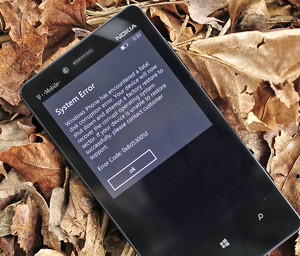 Файл apk был поврежден или не полностью скачен.
Файл apk был поврежден или не полностью скачен.